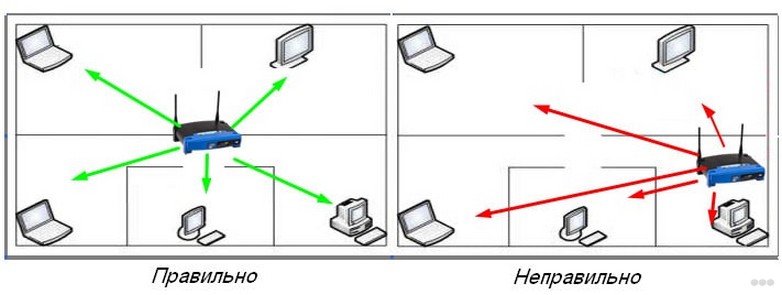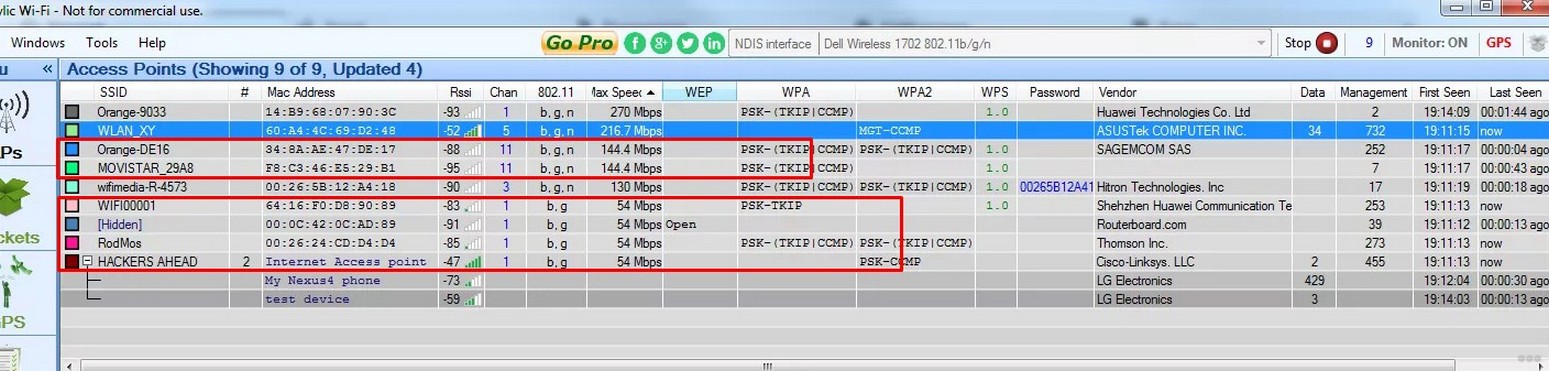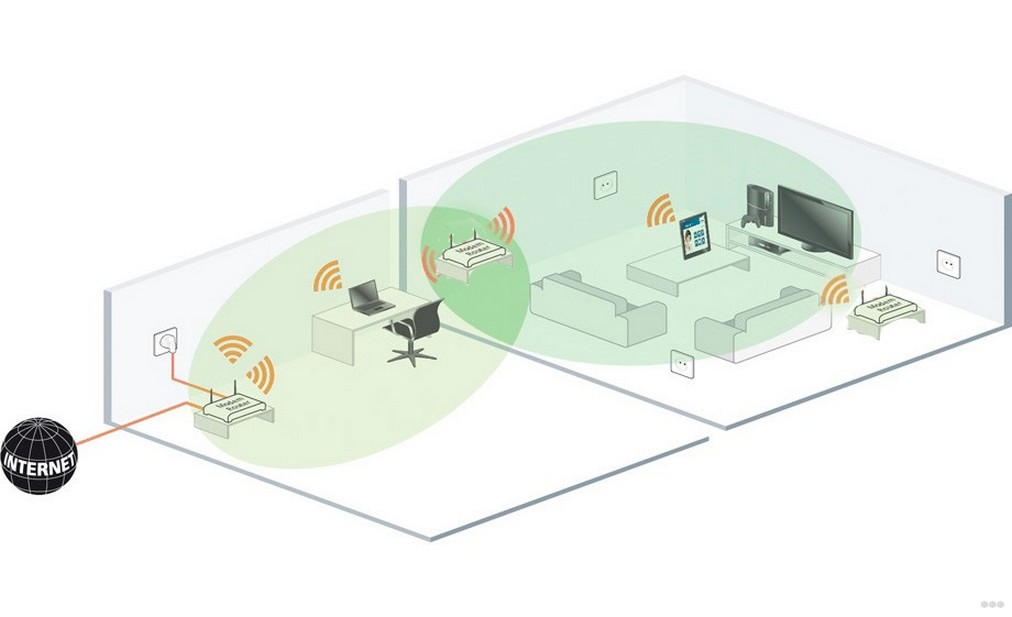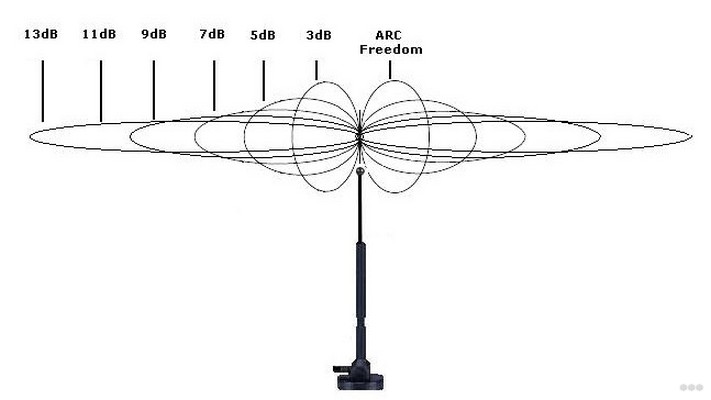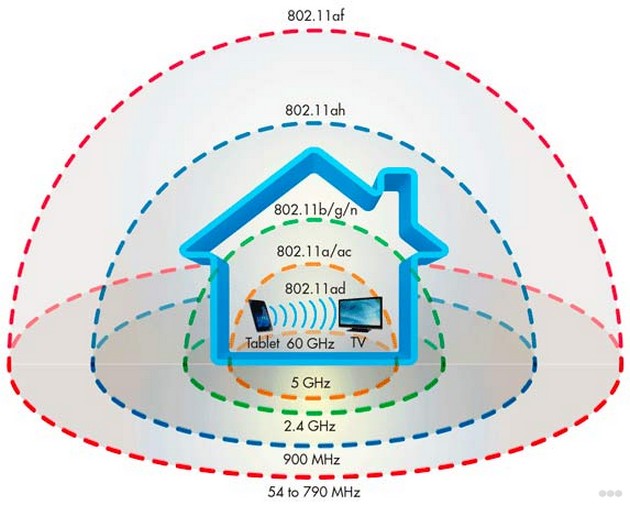Как усилить роутер wifi
Как усилить сигнал Wi-Fi роутера в домашних условиях?
Это насущная тема стала всплывать в умах людей всё чаще. И не зря, так как маршрутизаторов, которые раздают беспроводную сеть и кормят людей интернетом, стало куда больше. Ещё лет 10 тому назад никто и не слыхивал о такой технологии, а сейчас у каждого соседа и бабушки на скамейке есть эта нехитрая коробочка с антеннами.
Усиление уровня сигнала роутера – это частая проблема в больших частных домах, когда надо чтобы сигнал был на всех этажах и желательно на улице (для камер видеонаблюдения). Но и в обычных квартирах такая проблема встаёт довольно остро. Это всё противные соседи, которые понакупали себе роутеров и портят вашу беспроводную сеть.
Объясню проще – чем больше вокруг вас соседских роутеров, тем сложнее работать вашему и раздавать вай-фай. Из-за чего падает скорость, могут появляться помехи или даже обрыв связи. В статье я пошагово расскажу, как в домашних условиях усилить, улучшить плохой сигнал Wi-Fi роутера, а также буду рассказывать, от чего он падает и почему. Всё простым языком.
Смена расположения роутера
Этот пункт один из самых важных, так как на слабый сигнал Wi-Fi роутера могут влиять очень многие факторы. В первую очередь лучше всего расположить аппарат как можно ближе к центру дома или квартиры.
Если такой возможности нет, то установите его таким образом, чтобы на пути следования волны было как можно меньше стен и препятствий. Хорошее расположение в коридоре, где смыкаются все комнаты и кухня.
Также на пути следования Wi-Fi сигнала не должно быть зеркал, металлических ограждений или пластин, которые намертво убивают волну. Уберите подальше от роутера радиоприёмники и микроволновые печи, которые работают с той же частотой. Ещё один совет: не устанавливать его на пол или под потолок. Маршрутизатор должен стоять примерно на центре между потолком и полом.
Вы, наверное, видели много видео, где устанавливают якобы усилители из пивных банок и фольги. Но на деле они не усиливают, а просто перенаправляют сигнал, отражая от металлической поверхности. Также они отражают и соседские волны, которые могут мешать, правда только в диапазоне этого металлического устройства.
На счёт этого способа ничего не могу сказать – так как не пробовал. Но можете сделать эту конструкцию и поделиться потом опытом в комментариях. По идее эффект должен быть, но минимальный.
Ещё один момент – это правильное расположение антенн. Они должны быть под углом 90 градусов. Так волны будут распространяться на более длинную дистанцию. Если у вас их три, то две по бокам наклоняем на угол 45 градусов, а центральную ставим под 90.
Смена канала связи
Итак, давайте сначала разберёмся, что за каналы такие. Роутеры работают в диапазоне частот 2,4 ГГц и 5 ГГц. Большинство роутеров по умолчанию имеют частоту 2,4 ГГц. Это значит, что все ваши соседи используют именно эту частоту, и скорее всего в роутере у вас стоит она же. У этой частоты есть 14 каналов.
Так вот, если, например, ваш роутер настроен на 5 канал, и сосед сидит там же – то скорость передачи падает, могут быть разрывы и прочие проблемы. Наша задача настроить его в автономном режиме, чтобы аппарат сам искал свободный канал и подключался к нему. Для этого надо зайти в админку роутера.
Узнаём свободный канал
Если это не помогло, то скорее всего роутер не смог выбрать сам оптимальный канал. Ну ничего, мы сделаем это за него.
Меняем стандарт на N или AC
Современные вайфай маршрутизаторы работают с несколькими стандартами IEEE 802.11 – это один из самых распространенных стандартов радиосвязи. У него есть разновидности. Современные аппараты, раздающие интернет и сеть, работают со стандартами:
Если просмотреть характеристики роутеров, которые были выпущены лет 5 назад, то они в основном поддерживают b, g, n. Современные машины могут работать в диапазоне «ac». Прочитав характеристики, можно предположить, что мы попробуем переключить наш роутер в режим IEEE 802.11n, ну и при возможности в IEEE 802.11ac.
Делается это в том же разделе как и в прошлой главе. Напомню, что «ас» будет работать с 5 ГГц, а «n» с 2,4. Устанавливаем эти значения. Обратите внимание, что надо поставить именно IEEE 802.11n, а IEEE 802.11b/g/n. Далее сохраняем настройки и перезагружаемся.
ПРИМЕЧАНИЕ! Старые телефоны и ноутбуки могут не поддерживать такой стандарт и перестанут подключаться, поэтому, возможно, потребуется приобрести другой внешний модуль для ноута или поставить диапазон стандартов по старому.
Покупка более мощного роутера
Тут нужно учесть именно поддержку стандартов, о которых я говорил выше. Например, старые роутеры работают только в диапазоне IEEE 802.11b/g/n, но проблема встаёт именно в настройке. Например, у моего знакомого есть поддержка IEEE 802.11b/g/n, но переключить только на N стандарт у него не получилось, а потом оказалось, что это невозможно.
Если вы покупаете современный роутер, то скорее всего у него будет более новый стандарт, который обладает более высокой пропускной способностью и радиусом. Я советую брать двухдиапазонный с поддержкой 2,4 и 5 ГГц, ну и обязательно стандарт IEEE 802.11ac. Цена на них за последние 5 лет упала, и можно взять отличный аппарат за 5000 рублей. Не советую брать сильно дешёвый, так как они будут сильно греться и зависать из-за слабого железа.
Установка мощности сигнала
Там же в настройках можно увеличить мощность работы аппаратной передачи. Она может задаваться в процентах. Если она стоит не 100%, то переведите значение на сотку. Также это отличная возможность специально снизить сигнал, чтобы роутер работал только в диапазоне одной квартиры. Так соседи не смогут вас взломать, потому что просто не достанут.
Установка репитера
Это такое устройство, которое устанавливается в самом конце диапазона Wi-Fi сети. При этом волна должна полноценно доходить до этого места. Репитер или повторитель сигнала просто ловит волну и усиливает её. Например, у вас стоит роутер на первом этаже дома. Вы ставите репитер возле лестницы второго этажа, и он раздаёт всё ту же сеть на второй. Отличный способ и хороший вариант.
Их ещё называют ретрансляторами. Они имеют от 1 до 3 антенн и втыкаются в розетку. Стоят от 1000 до 4000 рублей. Обязательно убедитесь перед покупкой, что он поддерживает те же стандарты, что и ваш основной роутер. В качестве повторителя сигнала может выступать и второй роутер. Так что если у вас завалялся лишний аппарат, его можно настроить как репитер. Делается это там же в настройках. Просто поищите название пункта «Режим».
Смена антенны
По идее установка более мощной антенны должна увеличить радиус покрытия сети, но на деле сам я этого не проверял. Стандартные антенны ставятся на 2-3 dB. Если у вас большая квартира, то хватит и 7dB. Для большого дома можно взять и антенну в 14 dB или самому её сделать. В магазинах такие антенны стоят от 1000 до 8000 рублей в зависимости от мощности усиления сигнала. Для большой деревни можно сложиться и купить одну антенну в 30dB, радиус будет огромным.
ПРИМЕЧАНИЕ! Роутеры без антенны или с внутренним передатчиком работают куда хуже, чем антенные.
Что лучше выбрать: 5 ГГц или 2,4 ГГц
Это сложный вопрос, так как два этих стандарта имеют свои плюсы и минусы. Напомню, что стандарт IEEE 802.11ac, который имеет самый большой радиус работает как раз на частоте 5 ГГц. Но как мы помним из физики, чем больше частота, тем сложнее она проходит через разные препятствия и быстрее затухает.
2,4 ГГц имеет более высокий радиус и затухает не так быстро, поэтому в большом доме лучше использовать 2,4. Но на 5 ГГц из-за высокой частоты скорость передачи данных куда выше. Например, для геймеров, лучше использовать 5 ГГц, но при этом ноутбук или комп должен находиться недалеко от роутера, так как сигнал сильно гасится стенами, дверьми и другими препятствиями. Пинг меньше, скорость выше.
Также у 5 ГГц есть большой плюс – большинство соседских модемов работают на 2,4. Это значит, каналы на 5 ГГц свободнее, чище и наиболее стабильны. Иногда смена частоты очень сильно улучшает связь и скорость интернета. Но нужно понимать, что не все старые телефоны, телевизоры, репитеры смогут работать на частоте 5 ГГц. Давайте я приведу несколько вариантов для разных ситуаций:
Как усилить прием сигнала?
Если на ноутбуке слабый сигнал, но на других устройствах он вполне нормальный – то скорее всего проблема в адаптере у ноута. Для этого можно приобрести внешний Wi-Fi модуль с антеннкой. Он будет куда чище ловить сигнал. Эта штучка также подойдёт и для компьютеров, у которых вообще нет встроенного вайфай модуля.
Видео инструкция
Десять способов как усилить сигнал WiFi роутера своими руками
Прибор для пользования беспроводным интернетом (роутер или модем) при стандартных параметрах и настройках покрывает диапазон от 30 до 50 метров. Это не означает, что даже в однокомнатной квартире вы сможете пользоваться сильным сигналом и уверенно работать на компьютере.
Причины ослабления сигнала Wi-Fi разные – от армированного бетона стен помещений до влажности воздуха и расположения мебели и бытовой техники в квартире. Эта проблема известна и домашним мастерам, и профессиональным разработчикам, поэтому существуют методы и технологии, которые помогут усилить слабый сигнал вайфая до стабильного.
Мы нашил и собрали в одной статье девять работающих способов усиления вайфай, с которыми и предлагаем вам ознакомиться.
Минимизировать использование роутера на частоте 2,4 ГГц
Основная причина ослабления сигнала роутера – находящаяся рядом бытовая радиоэлетроника и приборы. Это может быть любое оборудование — сабвуферы, радиотелефоны и домофоны, микроволновки и любая бытовая техника на ПДУ, беспроводные системы охраны, наблюдения и безопасности, и т.д.
Постарайтесь вычислить прямой (кратчайший) маршрут распространения сигнала вай-фая от роутера до ПК или ноутбука, и убрать из этой зоны всю электронику. Или хотя бы заменить ее на технику без радиоизлучения. Проверка излучения помех и подавления сигнала роутера очень простая: достаточно поочередно отключать расположенные рядом приборы и следить за уровнем сигнала вай-фай. Этот метод хоть и приблизительный, но часто срабатывающий.

Сменить местоположение роутера
Где правильно поставить роутер? Большинство пользователей интуитивно ставят модем в центр комнаты, что не всегда срабатывает – слишком много внешних факторов накладываются друг на друга. Если в квартире есть несущая стена с металлическим армированием, то маршрутизатор рекомендуется разместить рядом с ней, в большей части комнаты. Если такой стены нет, а перегородки сделаны из дерева или пенобетона, то центр помещения – лучший вариант для размещения роутера.
Не устанавливайте модем рядом с источниками электрических и радиопомех, перечисленными выше. В квартире с большим количеством клиентов Wi-Fi (рабочий кабинет, гостиная с кинотеатром, детская комната), вы не ошибетесь, если поставите роутер рядом с несущей стеной.
Кроме перемещения, отключения или удаления вышеперечисленных приборов, можно физически сместить роутер – попробовать переставить его в другое место, в котором сигнал будет лучше:
Интересно: почти всегда какой-то указанный выше пункт или использование нескольких приемов сразу обязательно помогает.

Поменять режим вещания роутера
Здесь вам нужны хотя бы начальные навыки работы с компьютером. Вам нужно будет определить модель своего роутера, и в компьютере установить базовым новый стандарт 802.11 N, если ваше устройство его поддерживает.
Как попасть в настройки на роутере: в любом браузере введите цифры 192.168.1.1 или 192.168.0.1 в адресную строку и нажмите клавишу Enter на компьютере. Это IP-адреса, по одному из которых вы обнаружите свой маршрутизатор. Если оба адреса не работают, найдите IP-адрес именно вашего устройства в документации роутера и введите его. Стандарт 802.11 N предлагает увеличенный радиус охвата и бо́льшую мощность сигнала по сравнению с традиционным стандартом 802.11 a/b/г по умолчанию.
Важно! Чтобы получить доступ к опции смены стандарта на 802.11N, вам нужно войти в настройки модема с правами суперадминистратора. Данные указаны на нижней стороне роутера.
Альтернативная DD-WRT прошивка роутера
Этот метод, если вы готовы его реализовать, поможет сделать сигнал не только мощным, но и стабильным. То есть, результатом перепрошивки станет минимизация частоты перезагрузки маршрутизатора. Для обновления программного обеспечения вашего вай-фая скачайте программу здесь: https://dd-wrt.com/support/router-database/. Инсталляция утилиты – стандартная. Далее ваши шаги будут такими:
Важно: этим способом можно воспользоваться, если вы владеете основами управления и пользования компьютером. К тому же, сайт дистрибутива – на английском языке. Программу следует выбирать именно под ваш wi-fi роутер (узнайте модель в технической документации к модему). Если вы установите другую программу и прошьете модем, велика возможность выхода его из строя.
Переключить канал на свободный
Все роутеры обрабатывают сигналы на каналах 1-11. Если поменять номер канала, то роутер сможет передавать уверенный сигнал, обходя другие устройства и не воспринимая помехи от них. Узнать, какой канал использует ваш wifi маршрутизатор, установите на компьютер бесплатную программу Acrylic. Это набор программ для анализа WiFi на роутере, изучения уровня покрытия и безопасности вайфая. Кроме того, Acrylic умеет создавать схемы размещения оборудования в зоне покрытия.
После открытия программы вы увидите свою сеть и канал, на котором работает ваш роутер, а также режим вещания 802.11-n. На графике справа розовым цветом будет обозначено ваше покрытие на работающем канале. Если ваш сигнал перекрывается графиком голубого цвета, это значит, что роутеру мешает другое устройство, работающее на этом же канале.
В результате исследования сетей можно выяснить, какой сигнал мешает вашему. Дальше — выбрать для работы своего роутера другой канал, с меньшим количеством подключений или без них.
Интересно: в настройках по умолчанию на роутере установлен автовыбор канала, но это не значит, что канал не занят другими устройствами. Найти свободный канал (каналы) вы можете при помощи еще одной программы — inSSIDer.
Усилить мощность роутера
Здесь все не так сложно, как может показаться. Изучите инструкцию к своему модему на предмет наличия функции xmit, узнайте уровень мощности маршрутизатора. Теоретически можно увеличить цифру в настройках до 45 mW, но это только теоретически. На практике такой уровень (45) может повредить роутер, перегревая его повышенной нагрузкой. Поэтому выбирайте меньшее число, и начните с 20.
Есть самый простой способ узнать уровень вашего вайфай сигнала. Для этого на панели управления роутера (в браузере) выберите меню «Беспроводная сеть» и нажмите «Профессионально». Далее ищите «Управление мощностью», и двигайте ползунок. Новый уровень мощности будет показан рядом в процентах.
Разные модели модемов управляют мощностью по-разному. Чтобы изменить мощность в роутере Tp-Link (самая распространенная модель), войдите в меню «Wireless» и выберите пункт «Wireless Advanced». В нем выбирайте «Transmit Power», и меняйте следующие параметры:
А на роутере D-Link зайдите в меню «Wi-Fi» и далее — «Дополнительно». Пункт «TX-мощность» позволит вам изменять мощность в процентах.
Заменить типовую антенну
Если вы – пользователь интернета со стажем, то у вас наверняка в кладовке валяется несколько старых роутеров. Попробуйте подобрать антенну с другого модема к вашему роутеру. Длина антенны здесь ни при чем – важна ее конструкция, определяющая мощность. Поэтому, если антенна подходит по креплению (стандартно это обычное резьбовое гнездо или гладкий штыревой разъем), пробуйте ее. Если на вашем роутере антенна крепится монолитно с корпусом, этот способ не подойдет, если только вы не мастер на все руки.
Если ваш модем имеет дополнительный разъем под свободную антенну (их может быть два или даже три), дополните свою антенну более мощной или такой же. Рекомендуемая мощность антенны – 5-7 дБ. Кроме того, антенну можно не только закрепить на корпусе роутера, но и установить ее в другом месте, подсоединив к модему шнуром. Такой способ существенно расширит зону свободного доступа и улучшит работу вашего роутера.

Сделать направленную волну вай фай
Этот способ направлен на сужение вектора направленности сигнала от роутера. То есть, модем должен распространять вайфай не на 360°, а узконаправленно. При реализации этой технологии остальной сигнал будет отражаться и перенаправляться в требуемом направлении, так что вы получите максимальный эффект от работы роутера.
На практике этот метод выглядит несколько примитивно: нужно закрыть тыльную часть антенны металлическим экраном. Самый простой вариант – разрезать алюминиевую банку из-под колы, разогнуть ее полудугой, и установить конструкцию непосредственно за антенной.

Для понимания: зона за экраном из алюминия или жести будет нерабочей. Сигнал будет отражаться от фольги и перенаправляться в виде луча от вогнутой направленной параболы к ПК.
Установить репитер
В быту репитер называют также повторителем. Устройство позволяет улучшить качество сигнала и расширить сеть Wi-Fi. Принцип работы репитера заключается в усилении принятого от роутера сигнала для расширения диапазона рабочей зоны доступа к вай-фай. Повторитель – конструктивно отдельный блок, с питанием от низковольтного адаптера.
Но возможны и варианты повторителя – в некоторые модели роутеров уже встроено оборудование, реализующее функцию репитера. Коротко о том, как перевести роутер в режим репитера: в активном режиме WDS вам понадобится выбрать пункт «Repeater», сохранить настройки и перезагрузить модем.
Интересно: в режиме повторителя может работать и еще один подключенный роутер, как дополнение к основному маршрутизатору. Модем нужно поставить в месте, где сигнал самый слабый.
Установка усилителя Wi-Fi — бустера
Wi-Fi бустер — это усилитель беспроводного интернета. Бустер представляет собой переходное устройство между антенной роутером, способное улучшить зону свободного доступа к вай-фай. Состоит бустер из электронной начинки и корпуса. Есть входные и выходные разъемы (Input и Output), к которым подключается питание от адаптера и антенна.
Подключить усилитель сигнала, или бустер, к вашему слабенькому модему – метод проверенный и надежный. Бустер будет работать лучше, чем репитер, так как повторитель усиливает только уровень сигнала роутера, а не расширяет диапазон. В бустере возможно и то, и другое. А чтобы увеличить скорость интернета, покупайте двунаправленный бустер.
Внимание! Наиболее эффективный способ установки вай-фая на большом пространстве — размещение нескольких точек передачи беспроводного сигнала, которые сообщаются с основным модемом через интернет. Но бустер рекомендуется подключать в том случае, если вы не работаете рядом с роутером или включаете модем всего на пару часов в день.
Заключение
Выбрать место для роутера, установить и подключить его можно довольно легко, используя инструкцию к устройству. Эти стандартные операции займут у вас несколько минут. Поэтому, чтобы не усложнять вам жизнь, мы рекомендуем начинать с таких шагов как: изменение положения антенны и перенастройка канала Wi-Fi.
Усиливаем сигнал Wi-Fi с помощью двух роутеров
Привет, друзья! В сегодняшней инструкции я расскажу, как усилить сигнал wi-fi роутера с помощью другого роутера, то есть объединить несколько точек доступа в одну сеть, какие функции за это отвечают и для чего может понадобиться такая конфигурация.
Сила сигнала и сопротивляемость среды
Сигнал вай фая – по сути, обычная радиоволна с частотой 2,4 или 5 ГГц. Как у любой радиоволны, проникающая способность зависит от среды, в которой она распространяется. К примеру, капитальная стена из монолитного бетона проводит сигнал гораздо хуже, чем деревянная или гипсокартонная перегородка.
Не всегда есть возможность установить девайс так, чтобы его сигнал покрывал все помещение, или же снести мешающую перегородку. В квартире или доме большой площади это приводит к тому, что маршрутизатор, даже оборудованный мощной внешней антенной, не покрывает все помещение. Серфить интернет в гостиной получится, а на балконе – уже нет.
Увеличить зону покрытия можно с помощью репитера – повторителя сигнала, усиливающего его. Два маршрутизатора, подключенные последовательно, покрывают гораздо большую площадь, чем один такой девайс.
Перед тем как настроить такую опцию, ознакомьтесь с данной инструкцией.
Как подключить два маршрутизатора в одну сеть по Wi-Fi
Процедура достаточно проста: у базовой точки доступа не нужно вносить никаких дополнительных настроек. Все «пляски с бубном» ведутся вокруг репитера, который должен поддерживать режим повторителя или технологию WDS, что по сути одно и тоже.
Эти характеристики обычно указываются в сопроводительной документации к девайсу.
Для внесения изменений нужно зайти в настройки дополнительного маршрутизатора, введя в адресной строке браузера его сетевой адрес.
Необходимая опция расположена обычно во вкладке «Общие» или «Администрирование» и так и называется – «Режим повторителя» или «Режим репитера». После сохранения настроек девайс должен перезагрузиться.
В некоторых моделях устройств функцию WDS нужно запускать принудительно, для чего устанавливается соответствующая галочка в настройках Wi-fi.
Итак, с тем как подключить второй маршрутизатор для усиления связи вай фай, разобрались. Если все сделать правильно, никаких неполадок возникнуть не должно.
Также для вас будут полезны инструкции « Как использовать роутер для распределения скорости интернета между пользователями » и « Как можно усилить Wi Fi роутера в домашних условиях ».
Не забывайте, что достаточно подписаться на новостную рассылку для получения уведомлений о свежих публикациях. До завтра!
Как усилить сигнал WiFi роутера своими руками дома с помощью адаптера
Я уверен, что большинство думали про это. Кто-то скажет 10 метров, кто-то 15 или 20. А что, если я скажу вам 30 и более?
Только представьте, не нужно находиться вблизи роутера, чтобы скачать фильм, программу или игру. Недавно мне посоветовали одну очень интересную штуку, и я хочу поделиться с вами. Речь пойдёт о том, как усилить сигнал wifi роутера с помощью репитера.
Как усилить сигнал wifi роутера с помощью репитера
Репитер? Не слышал.
Для начала, давайте разберёмся, что такое репитер.
Репитер – устройство, предназначение которого заключается в усилении сигнала роутера. Это происходит по такой схеме: репитер ловит сигнал wifi роутера и передаёт его дальше, тем самым усиливая его. Их ещё называют усилители сигнала, повторители или ретрансляторы.
На рынке существует огромное количество репитеров с различными характеристиками и настройками. Но их внешний вид сути не меняет. Такое приспособление позволяет вам усилить зону действия покрытия wifi.
Например, если вы живете в частном доме и у вас есть отдельная кухня или другое помещение, куда сигнал простого роутера недостаёт, то с помощью ретранслятора у вас будет постоянный доступ к интернету.
Благодаря этому устройству нет необходимости покупать ещё один роутер для большей зоны покрытия. Но помните, на улице ставить ретранслятор не рекомендуется, так как он боится влаги.
Такие усилители сигнала достаточно распространены и доступны. Их можно приобрести практически в любом магазине, специализирующемся на компьютерной технике. Если по какой-либо причине их нет, то можно заказать в интернет-магазине.
Настройка репитора. Неужели так сложно?
Подключение и настройка
Когда я занялся настройкой ретранслятора, то столкнулся с некой проблемой. Её суть заключалась в том, что просмотрев много видеоинструкций в интернете, ни один человек не смог понятно изложить процесс настройки репитера через wifi. Я же постараюсь сделать это как можно доступней.
Оказалось, что эта процедура не такая уж и сложная и не заняла много времени. Если вы научитесь подключать репитер через wifi, то с лёгкостью сможете подключить его через VLAN кабель.
Итак, приступим к настройке. На каждом репитере должна быть наклейка с его серийным номером и IP адресом, логином и паролем. Если её нет – посмотрите на коробке или в инструкции. Она должна быть. В моём случае, IP адрес – 192.168.10.1. По умолчанию, логин и пароль у меня admin/admin. Чуть позже я покажу вам, как можно их изменить.
По стандарту вайфай репитеры подходят к европейским розеткам. Это значит, что необходимости покупать переходники или менять розетки у нас нет.
Для того чтобы его настроить, поначалу нужно проверить текущие подключения. Для этого нажмите на значок компьютера или wi-fi в правом нижнем углу рабочего стола. Как видите, у меня две моих сети: wifi (bit) и репитер.В случае если вы уже подключали это устройство и по какой-то причине у вас не получилось, на устройстве присутствует кнопка RESET. Нажав на неё и немного подержав, можно сбросить все ранее введённые настройки и подключиться ещё раз.
Первым делом, чтобы начать настройку, откройте браузер и введите IP адрес ретранслятора. Возможно, у вас сразу откроется страница устройства, но в чаще всего необходимо подождать минуту или две пока произойдёт отклик. Как видите, сейчас эта страница у меня не загружается. Включаем ретранслятор в розетку и ждём минуту пока загрузиться устройство.
Итак, я включит репитер в розетку. Идём дальше. В некоторых случаях страница устройства все равно не будет загружаться. Это происходит из-за того, что некоторые ретрансляторы и роутеры могут конфликтовать друг с другом. Далее, я расскажу, что делать в таких случаях.
В доступных подключениях у меня появился новый пункт – Wifi Repeater. Я уже подключал это, поэтому сейчас нажму кнопку RESET. Сейчас подключение пропало.
Ждём минуту, пока система wifi репитера перезагружается. После того как я нажал на кнопку, произошёл сброс всех настроек и появилось новое подключение с открытым доступом. Нажимаем на кнопку «подключиться». Немного подождём и вновь открываем браузер. Пробуем зайти по IP адресу усилителя ещё раз. На этот раз страница открылась.
Если у вас все ещё не появилось подключение, то зайдите в центр управления сетями и общим доступом. Нажимаем на «изменение параметров адаптера» и выбираем нужную сеть.
Открываем свойства и выбираем «свойства IP версия 4».
Выбираем «использовать следующий IP адрес» и вводим следующее: 192.168.10.95. Маска подсети определяется автоматически. Основной шлюз – 192.168.1.15. После этого, сохраните данные и перейдите по адресу репитера. На этот раз страница должна загрузиться.
После подключения перейдите обратно в центр управления сетями. Необходимо выбрать изначальные настройки, т. е. «получить IP адрес автоматически».
Как видите, страница уже загрузилась. В поле USERNAME и PASSWORD вводим admin/admin, или то, что написано на репитере. В моём случае можно выбрать три языка. К сожалению, русского у меня нет, поэтому выбираю английский.
Теперь у меня открылось новое окно с меню репитера.
Если вы купили репитер у кого-то, и он уже настроен под другую сеть, то в этом меню вы сможете сбросить предыдущие настройки на стандартные. Для этого выбираем RESET SETTINGS – LOAD DEFAULT. Ждём несколько минут, пока репитер сбросит настройки.
Важно! Если у вас что-нибудь не получится, то не бойтесь, так как в любом случае можно опять сбросить настройки и проделать процедуру заново.
После того как сеть настроена, можно пойти в любую комнату и включить репитер в розетку. Теперь зона покрытия wifi будет действовать на большей территории. При необходимости, в меню усилителя эту зону можно уменьшить.
Сейчас у меня снова загружается первая страница, где необходимо ещё раз ввести логин и пароль. Если страница долго не загружается, то по вышеизложенной инструкции заходим в «Центр управления сетями и общим доступом» и повторяем все действия.
Как видите, страница загрузилась и нужно снова ввести логин и пароль. После этого нажимаем SUBMIT. В общем меню также можно настроить время. Нажимаем «скопировать с компьютера», и время настроится автоматически.
Последний шаг, чтоб усилить сигнал wifi роутера. Нажимаем на Repeater, и он производит поиск ближайшей wifi сети. После этого, выбираем нужную сеть и вводим ключ этой сети. Другими словами, необходимо ввести ваш пароль на вайфай.
Если боитесь ошибиться, то при вводе пароля нажмите UNMASK и тогда вы увидите что пишете. А также здесь можно поменять название сети репитера.
Далее, нажимаем APPLY, т. е. – подтвердить.
После загрузки, мы видим, что система успешно подключена. В этом окне показано:
В принципе, на этом настройка репитера завершена.
Чтобы подключиться к системе, вам достаточно нажать на иконку компьютера или wifi в правом нижнем углу рабочего стола, выбрать нужную сеть (т. е. репитер) и нажать подключиться.
Как можно увидеть, wi-fi репитер успешно подключён и защищён. Чтобы убедиться в этом, можно отключиться и подключиться снова.
Для того чтобы настроить уровень сигнала, заходим на страницу ретранслятора. Сейчас она не открывается, поэтому снова заходим в «Центр управления сетями общим доступом» и следуем изложенным выше указаниям.
Обновляем страницу в браузере и вводим логин и пароль. В открывшемся главном окне можно увидеть основную информацию о вашем репитере. Здесь можно изменить уровень зоны действия усилителя wifi. В зависимости от потребностей, выберите мощность передачи: 100, 70, 50 или 30%.
А также можно подключить устройство с помощью VLAN кабеля. Для этого необходимо соединить ретранслятор с роутером кабелем. Этот вариант не особо популярен, поскольку с ним больше мороки: необходимо покупать дополнительный кабель и проводить его по квартире.
Что делать, когда настройка wi-fi завершена
Большое количество людей спрашивают: «что делать, если слабый сигнал wi-fi роутера», «как усилить сигнал wifi роутера» или «сигнал роутера не достаёт до спальни» и т. д. Некоторые думают, что сигнал wi-fi можно усилить путём ввода новых настроек в меню роутера. Но это не так. Ответ – ретранслятор wifi сигнала!
Это отлично подойдёт для тех, кто делит вайфай на несколько квартир. Если несколько соседних квартир оплачивают один счёт и пользуются одним роутером, то могут возникнуть проблемы с уровнем сигнала, чтобы не возиться с проводами и не подключать ещё один роутер, можно взять репитер.
Бала ли вам статья полезной?